Tutorial Membuat User Ganda Di Windows
Tutorial Membuat User Ganda Di Windows, windows memanglah sudah sangat terkenal bagi para pengguna komputer dan juga sangat mudah untuk mengoperasikannya di bandingkan dengan linux, windows juga memiliki keamanan yang kuat sehingga kita bisa menentukan pengguna yang cocok untuk mengoperasikannya. tapi pada pembahasan kali ini yaitu membahas tentang Pembuatan User ganda Di Sistem Operasi Windows, mungkin dari kalian ada yang mempunyai seorang adik atau teman kalian yang ingin pinjam laptop kalian, tetapi saat meminjamkannya kalian malah takut rusak karena dia akan mengotak-atiknya atau mengakses program yang tidak kalian inginkan, tapi untuk mencegah itu bisa dilakukan dengan menggunakan user ganda sebagai standard user, supaya orang yang ingin mengakses hal tertentu harus minta ijin pada admin. untuk membuat user ganda ini sangatlah mudah sekali, kalian hanya perlu mengikuti langkah-langkah yang saya terapkan pada artikel ini. tapi sebelum itu saya ingin memberiahukan kepada kalian kalau saya menggunakan sistem operasi windows 7, apabila kalian menggunakan sistem operasi windows yang lainnya saya tidak tahu, tapi setahu saya untuk windows 7, 8, 8.1 dan 10 juga sama saja caranya. ok jika sudah langsung saja saya tunjukkan Tutorial Membuat User Ganda Di Windows caranya yang ada dibawah ini.
2. pilih control panel, lalu masuk ke User Account And Family Safety dan pilih Add Or Remove user Account
3. Pilih Create a New Account untuk membuat user baru
4. Pilih Tipe pengguna, tergantung kebutuhan kalian tipe usernya. saya pilih standard user karena ingin membuat user khusus adik saya jadinya aman jika dia mau ngapa-ngapain. jika ingin hak akses penuh pilih saja Administrator, jika ingin hak aksesnya yang tertentu pilih Standard User
jangan lupa untuk memberi nama usernya
5. Nah jika sudah selesai klik Create Account untuk membuat user baru
Cara ubah ikon atau Thumbnail user windows
apabila kalian tidak suka dengan gambar thumbnailnya, kalian bisa ubah dengan caranya
1. klik thumbnail user yang ingin diubah
2. jika sudah pilih Change The Picture
3. Pilih gambar yang kalian inginkan, jika gambarnya masih kurang kalian bisa cari di folder pentimpanan kalian dengan cara klik Browse For More Picture
4. jika sudah selesai klik ok saja dan selesai
Untuk Memberikan Password Pada Setiap User, kalian bisa lihat artikel yang saya bahas sebelumnya di cara-memberi-dan-menghilangkan-password-windows . Ok kawan kawan, samapi disini dulu Tutorial Membuat User Ganda Di Windows yang dapat saya sampaikan kepada kawan kawan semuanya, semoga bermanfaat bagi kita semua dan jangan lupa share artikel ini dan sampai jumpa lagi di zona internetku, terima kasih.
Tutorial Membuat User Ganda Di Windows
1. Pilih menu start atau logo windows2. pilih control panel, lalu masuk ke User Account And Family Safety dan pilih Add Or Remove user Account
3. Pilih Create a New Account untuk membuat user baru
4. Pilih Tipe pengguna, tergantung kebutuhan kalian tipe usernya. saya pilih standard user karena ingin membuat user khusus adik saya jadinya aman jika dia mau ngapa-ngapain. jika ingin hak akses penuh pilih saja Administrator, jika ingin hak aksesnya yang tertentu pilih Standard User
jangan lupa untuk memberi nama usernya
5. Nah jika sudah selesai klik Create Account untuk membuat user baru
Cara ubah ikon atau Thumbnail user windows
apabila kalian tidak suka dengan gambar thumbnailnya, kalian bisa ubah dengan caranya
1. klik thumbnail user yang ingin diubah
2. jika sudah pilih Change The Picture
3. Pilih gambar yang kalian inginkan, jika gambarnya masih kurang kalian bisa cari di folder pentimpanan kalian dengan cara klik Browse For More Picture
4. jika sudah selesai klik ok saja dan selesai
Untuk Memberikan Password Pada Setiap User, kalian bisa lihat artikel yang saya bahas sebelumnya di cara-memberi-dan-menghilangkan-password-windows . Ok kawan kawan, samapi disini dulu Tutorial Membuat User Ganda Di Windows yang dapat saya sampaikan kepada kawan kawan semuanya, semoga bermanfaat bagi kita semua dan jangan lupa share artikel ini dan sampai jumpa lagi di zona internetku, terima kasih.
Promo Menarik
Diskon Barang Elektronik Di Lazada Hingga 80%
Cek disini
Promo Cuci Gudang, Diskon Sampai 50%
Cek disini
Murah Pol - Barang Murah Berkualitas Mewah
Cek disini
Tampil Cantik Gak Perlu Mahal - Diskon 50%
Cek disini
Kumpulan Barang Untuk Kesehatan - Diskon 50%
Cek disini




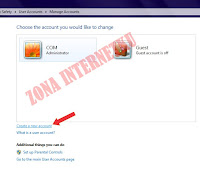







buat warnet bisa kan ya ni?
ReplyDeletewah keren gan, thanks infonya :D
ReplyDelete